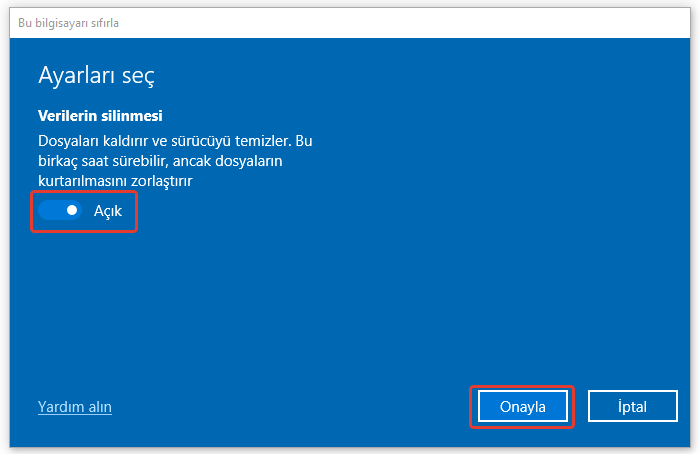Yeni bir HDD (Hard Drive) veya SSD (Solid State Drive) satın aldığınızda eski HDD veya SSD sürücünüzdeki verileri tamamen –kalıcı olarak– silmeniz mümkündür. Bu aşamadan sonra isterseniz sürücünüzü çöpe atın veya isterseniz satın, karar sizin olacaktır. Sürücüyü silme (delete) ya da biçimlendirme (format) işlemlerinde verilerin kurtarılmasını sağlayan bilgiler geride kalmaktadır. Temizleme (wipe) işlemi ise sürücü üzerindeki tüm verilerin silinmesini sağlayan bir işlemdir. Kullanılan uygulamanın özelliğine bağlı olarak sürücünün tamamı ya da bölümler içerisindeki veriler ayrı ayrı temizlenebilir.
Temizleme işlemine başlamadan önce ihtiyacınız olan verileri yeni sürücünüze ya da kullanacağınız bir başka depolama birimine (taşınabilir harddisk veya usb) yedeklediğinizden emin olun. Çünkü temizlik işlemi sonrasında sürücünüzdeki verileri geri kurtarılamayacak şekilde silecektir. Eğer yeni sürücünüze kurulum yaptıysanız eski sürücünüzdeki verileri kolayca yeni sürücünüze aktarabilirsiniz. Ya da harici bir sürücüye verilerinizi yedekledikten sonra eski sürücünüzü temizlemeniz doğru olacaktır.
Eğer HDD sürücüden SSD sürücüye geçiş yapıyorsanız üreticiler tarafından sunulan aktarım (migration) programlarını kullanarak eski sürücünüzdeki verileri yeni SSD sürücünüze hızlı ve kolay şekilde aktarabilirsiniz.
HDD veya SSD’nizdeki Verileri Tamamen Temizleme/Silme
Microsoft Windows 8.1 ya da 10 işletim sistemi kullanıyorsanız, ek bir program ya da uygulama kullanmadan sürücünüzü temizleyebilirsiniz. Bunu için aşağıda anlattığımız adımları takip edebilirsiniz.
1- Başlat/Start menüsünün sol kısmından bulunan dişli simgesini tıklayarak Ayarlar penceresini açınız.
2- Güncelleştirme ve Güvenlik sekmesine ve ardından Kurtarma/Recovery başlığına tıklayın.
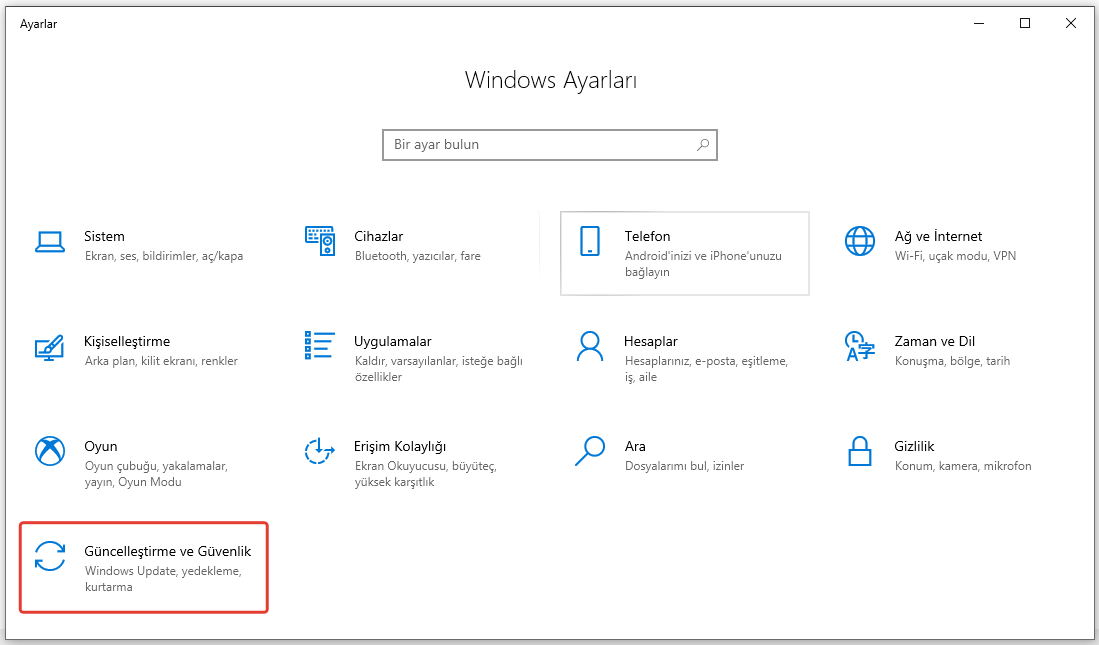
3- Açılan pencerede “Bu Bilgisayarı Sıfırla > Başla” seçeneğine ve sonraki pencerede “Herşeyi Kaldır” seçeneğine tıklayın.
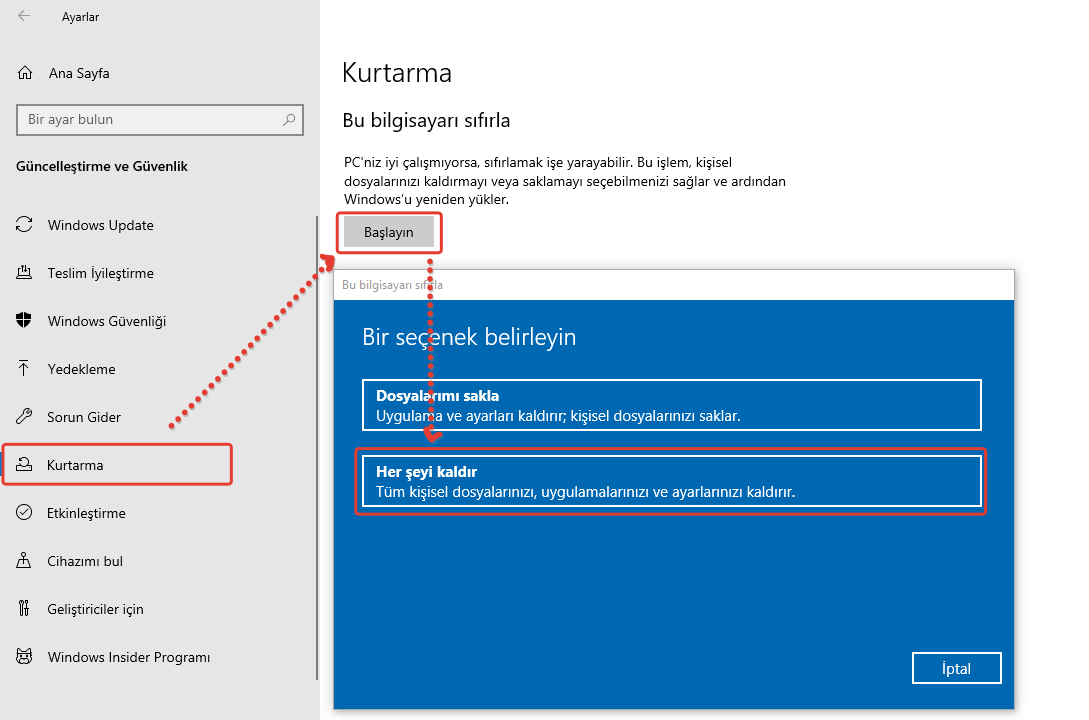
4- Ardından gelen pencerede “Ayarları Değiştir” düğmesine basarak işleme devam edelim.

5-Son olarak “Ayarları Seç” kısmında “Verilerin Silinmesi: Dosyaları kaldırır ve sürücüyü temizlder. Bu işlem bir kaç saat sürebilir, ancak dosyaların kurtarılmasını zorlaştırır.” seçeneğini “Açık” hale getirelim ve “Onayla” diyelim. İşlemimiz bu kadar. Bu işlem sonucunda HDD veya SSD’nizdeki tüm veriler kalıcı olarak temizlenecektir.